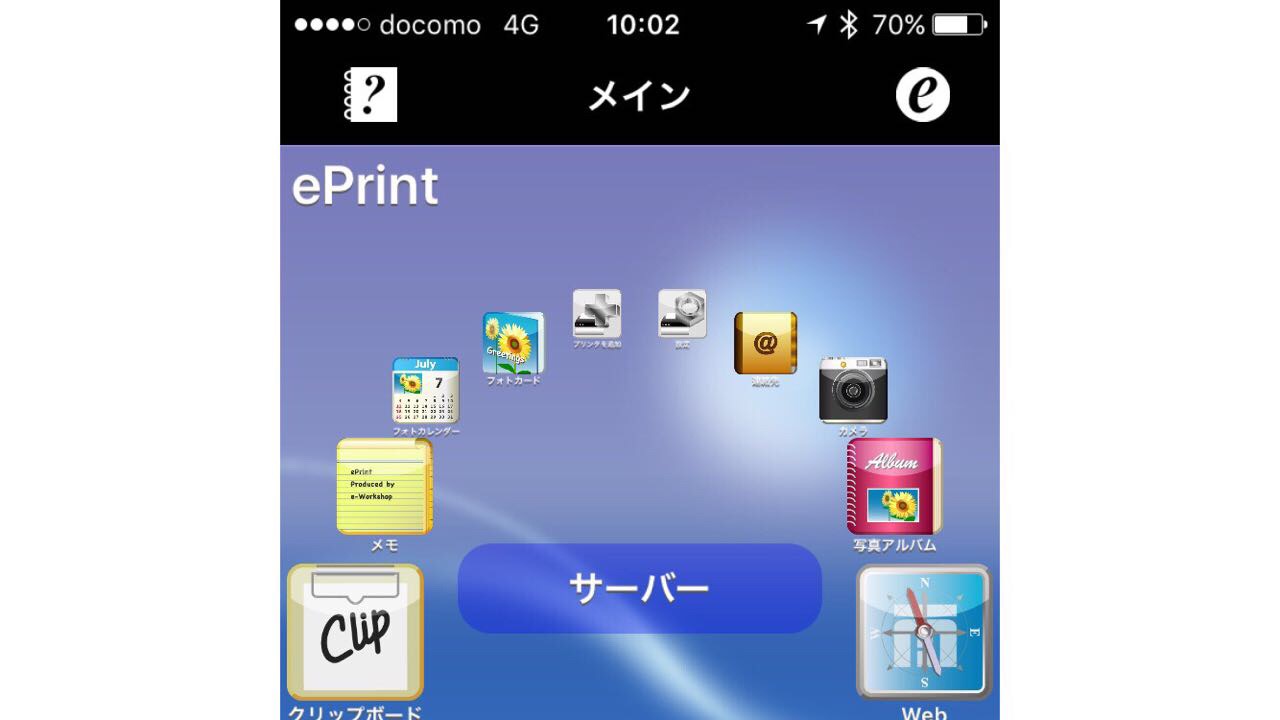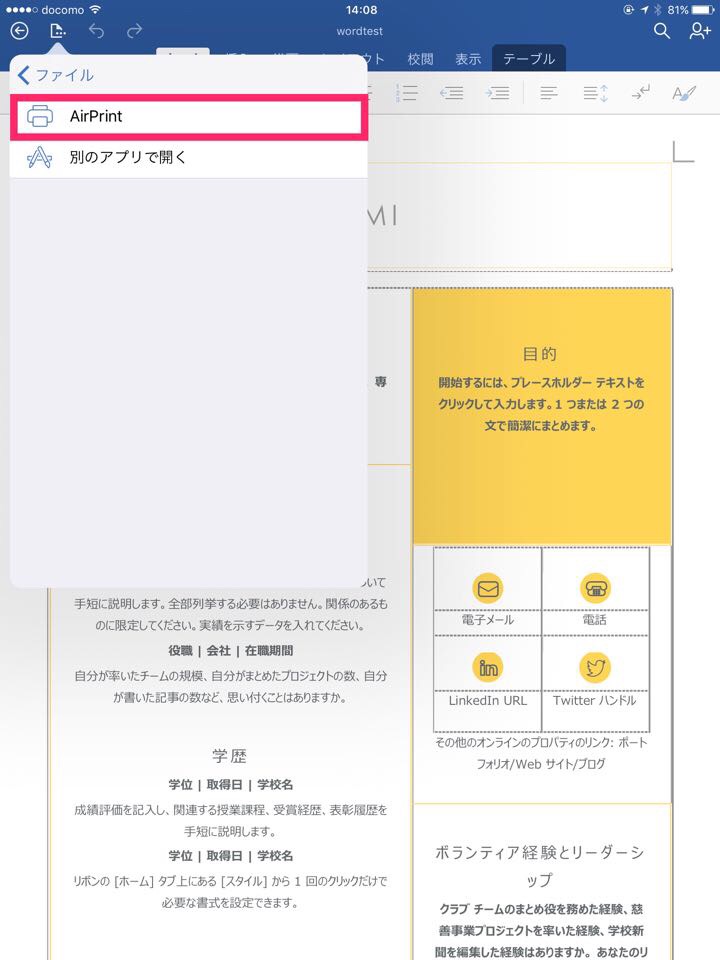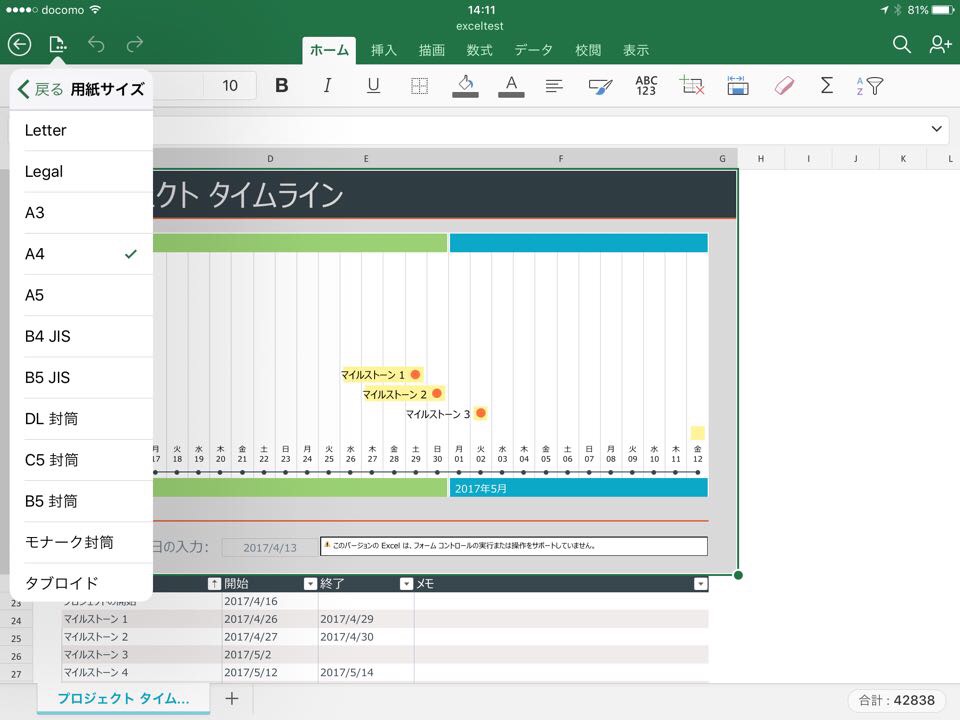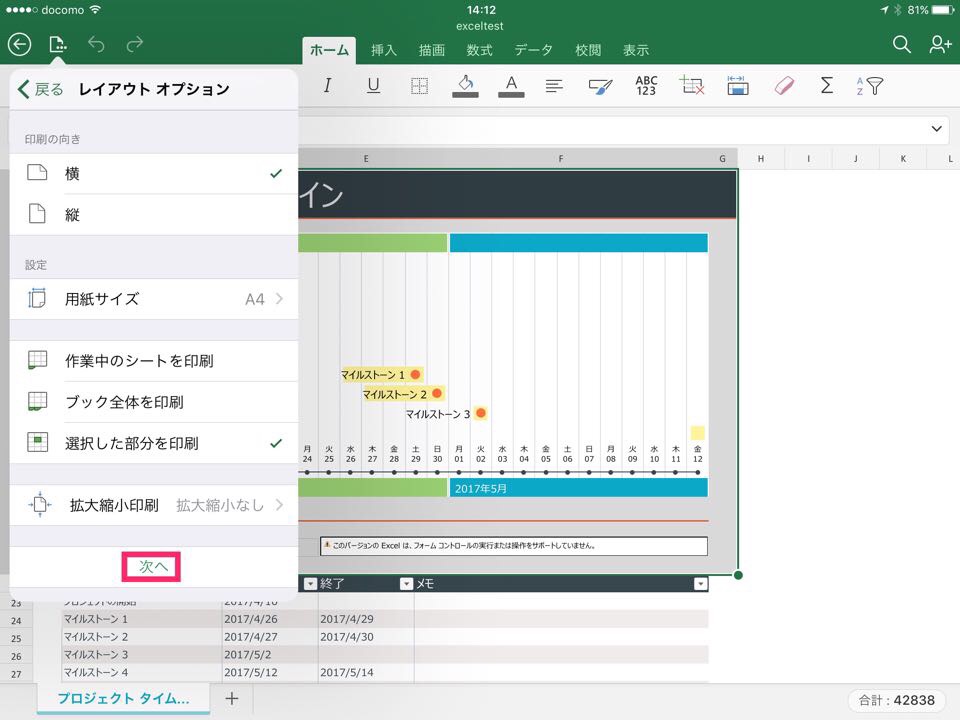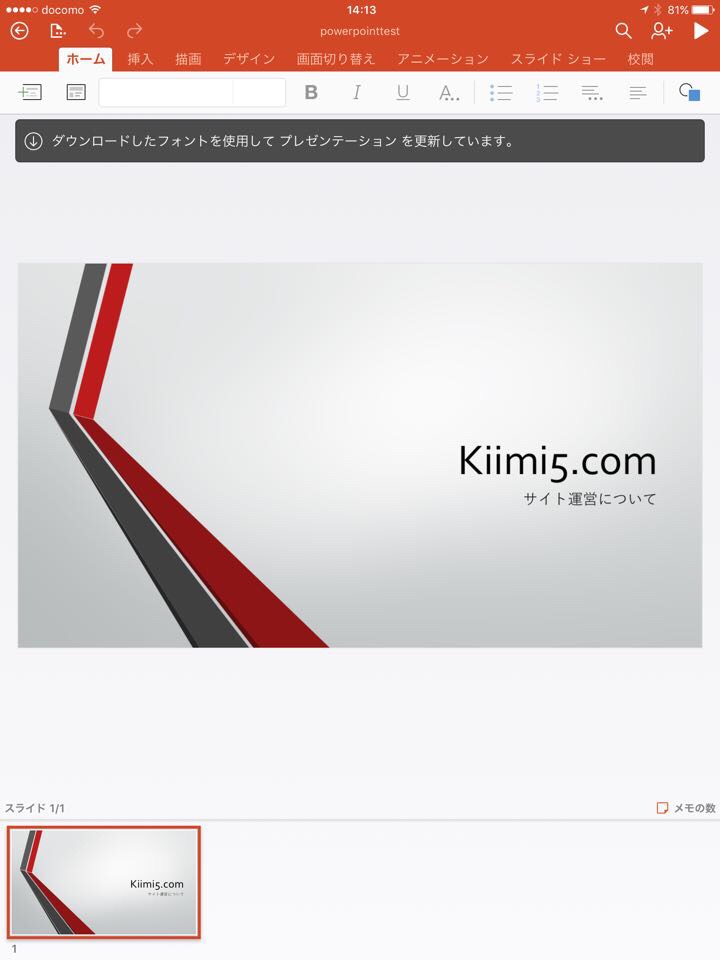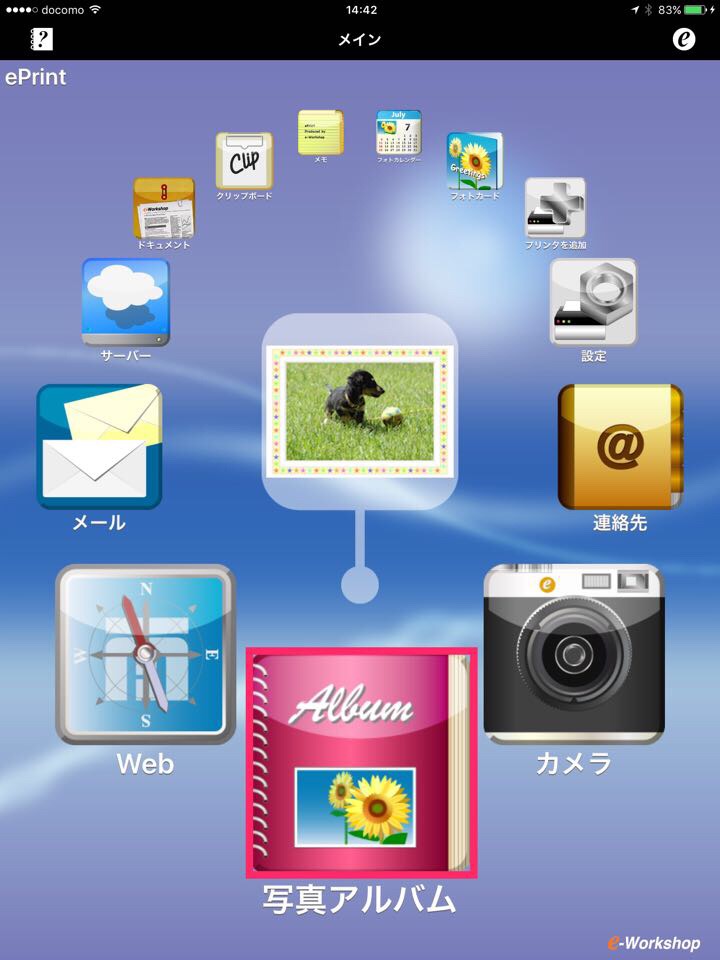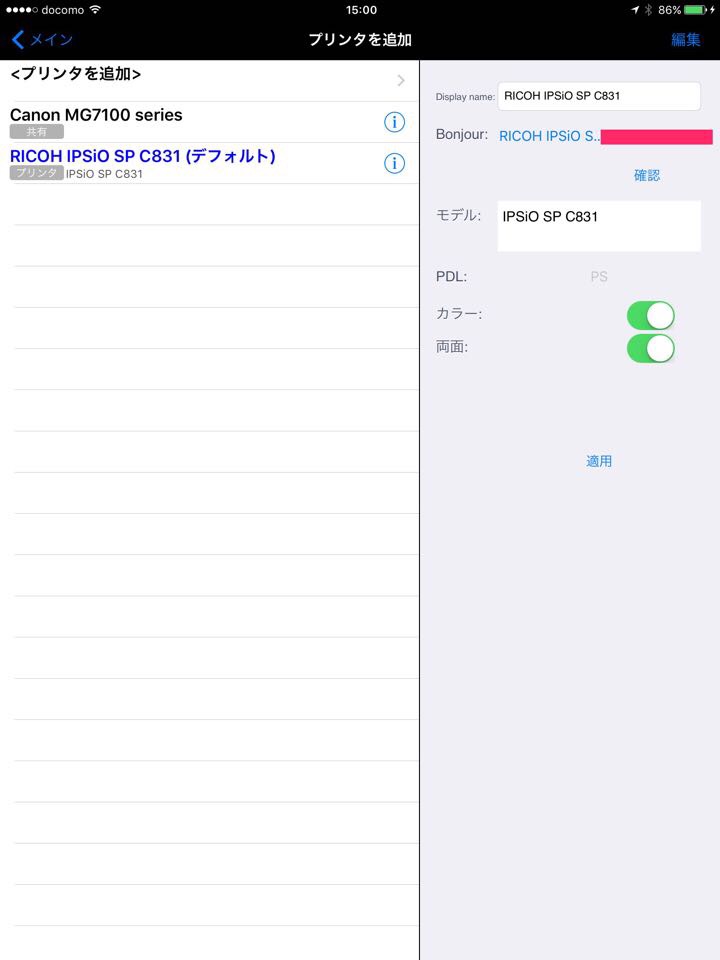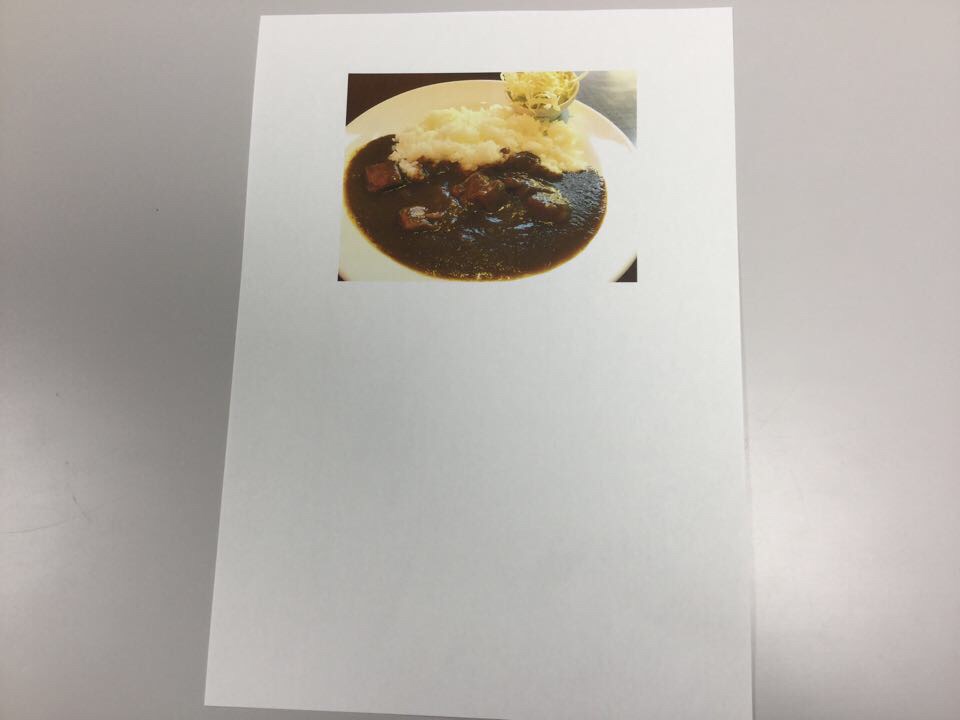iPad,iPhoneからの “印刷” は果たしてどこまでできるのか試してみました
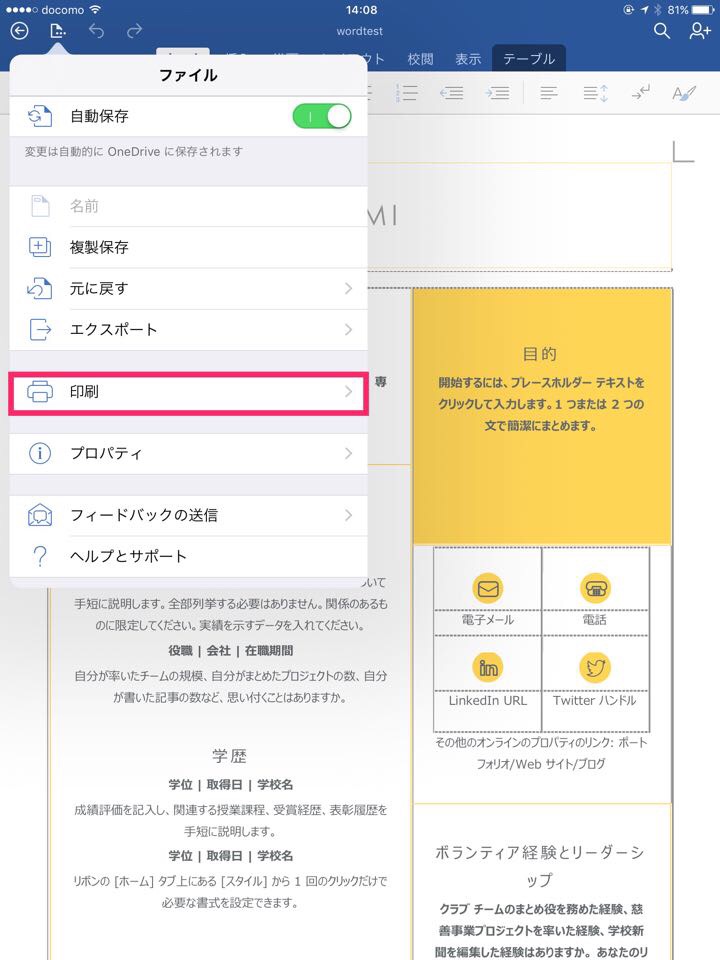
「iPadをPCっぽく使うのに外せない操作とは?」
印刷ではないでしょうか。
iOSからの印刷をほとんど行ったことがなかったのですが、iPad,iPhoneでの印刷が果たしてどこまでできるのか興味がわきましたので、いろいろ試してみることにしました。
Word,Excel,PowerPointを使った印刷
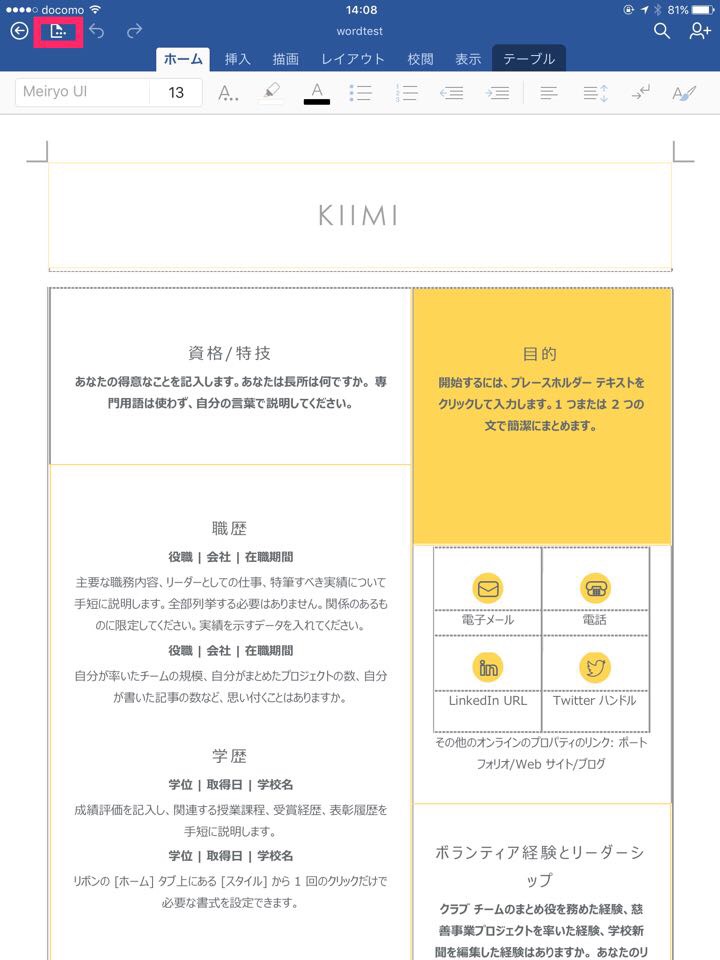
まずはWordを使って印刷。
あらかじめサンプルのファイルを用意して印刷に臨みます。左上のファイルマークをタップします。
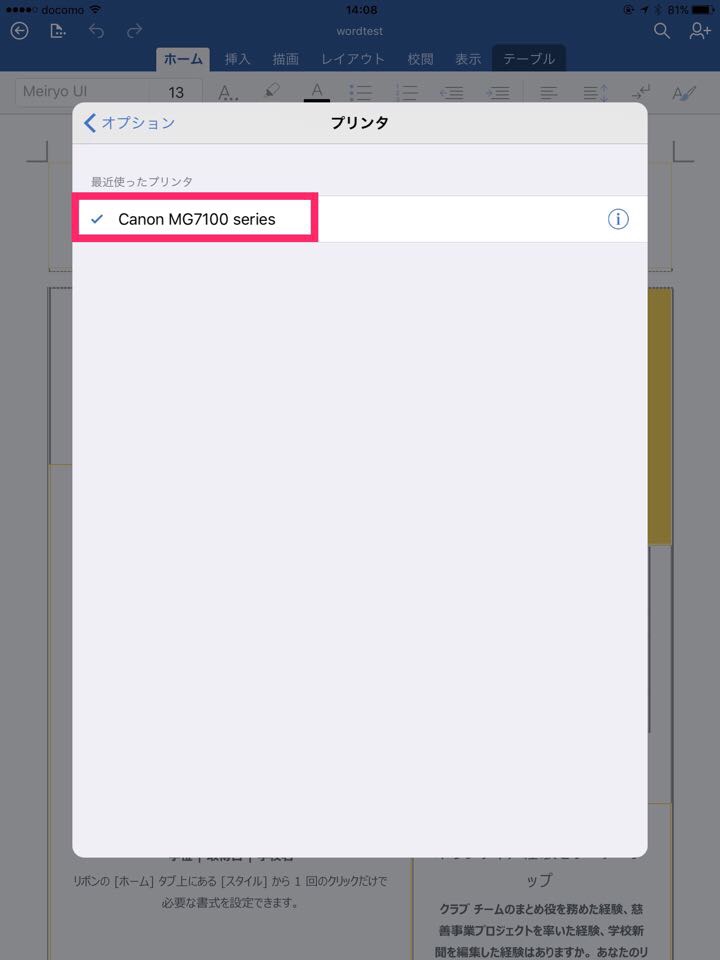
ネットワークに繋がっているプリンタが表示されましたので、印刷したいプリンタを選択します。
- 部数の設定
- 両面印刷の設定
- カラー白黒の設定
がそれぞれ選択できました。必要最低限といったところ。

さて、お次はExcelです。Wordと同様、サンプルファイルを用意しました。開きたいファイルをタップします。
- Letter
- Legal
- A3
- A4
- A5
- B4
- B5
など選択できました。
- 印刷の向き
- 作業中のシートを印刷
- ブック全体を印刷
- 選択した部分を印刷
- 拡大縮小の印刷
が選択できます。
それぞれ、選択が完了しましたら “次へ” をタップします。
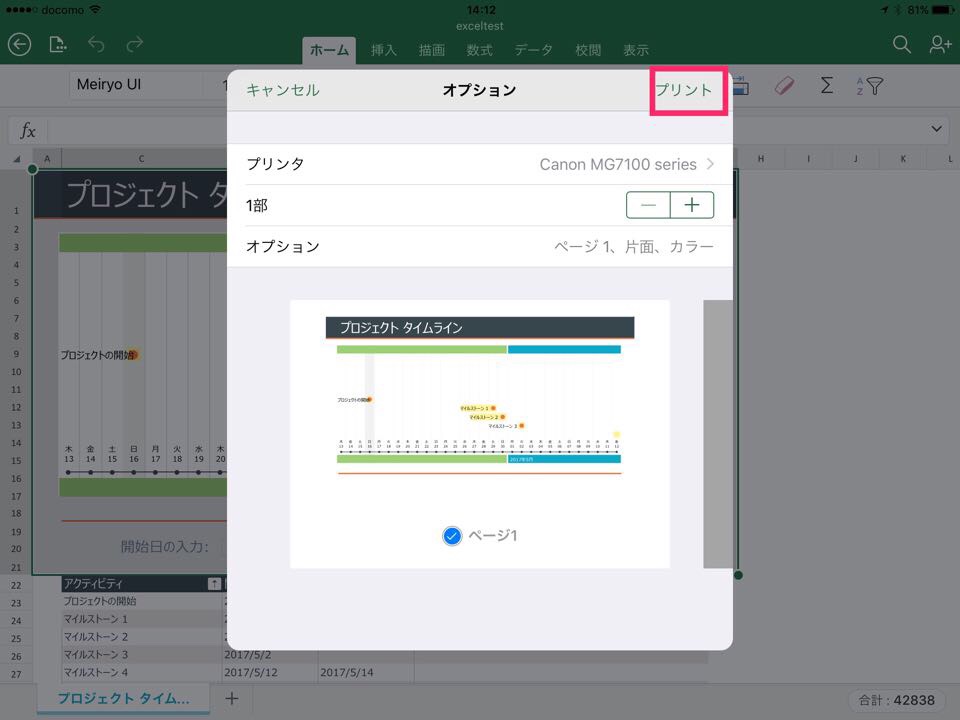
オプション画面になりました。
印刷したいページをタップします。部数、カラー・白黒の選択後、プリントボタンをタップします。
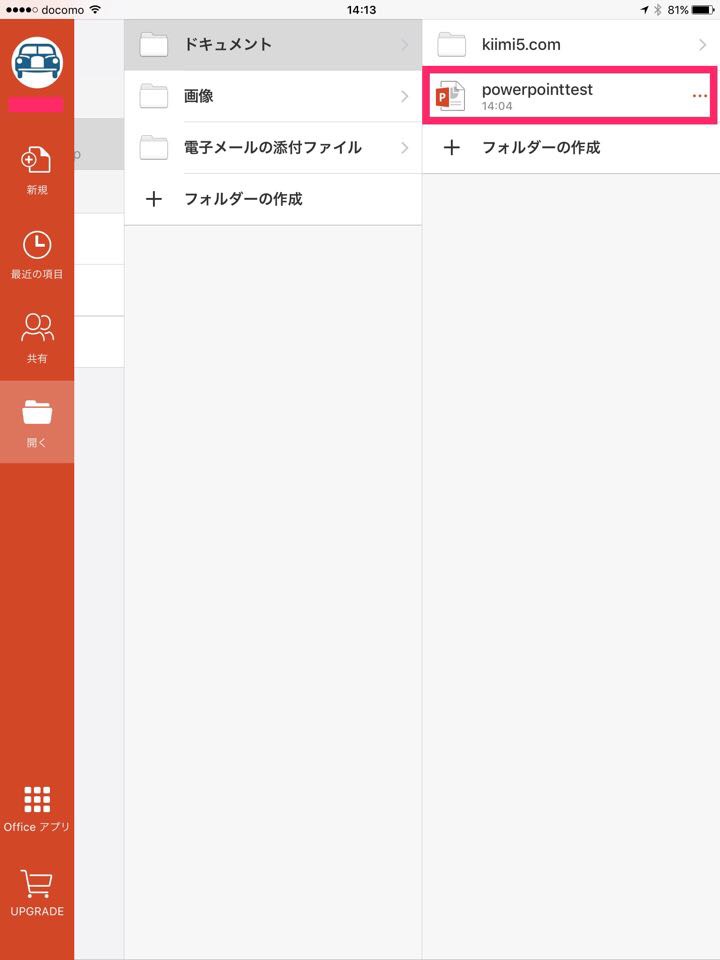
PowerPointも印刷を試してみました。Word,Excelの時と同様、サンプルファイルを用意しました。開きたいファイルをタップします。
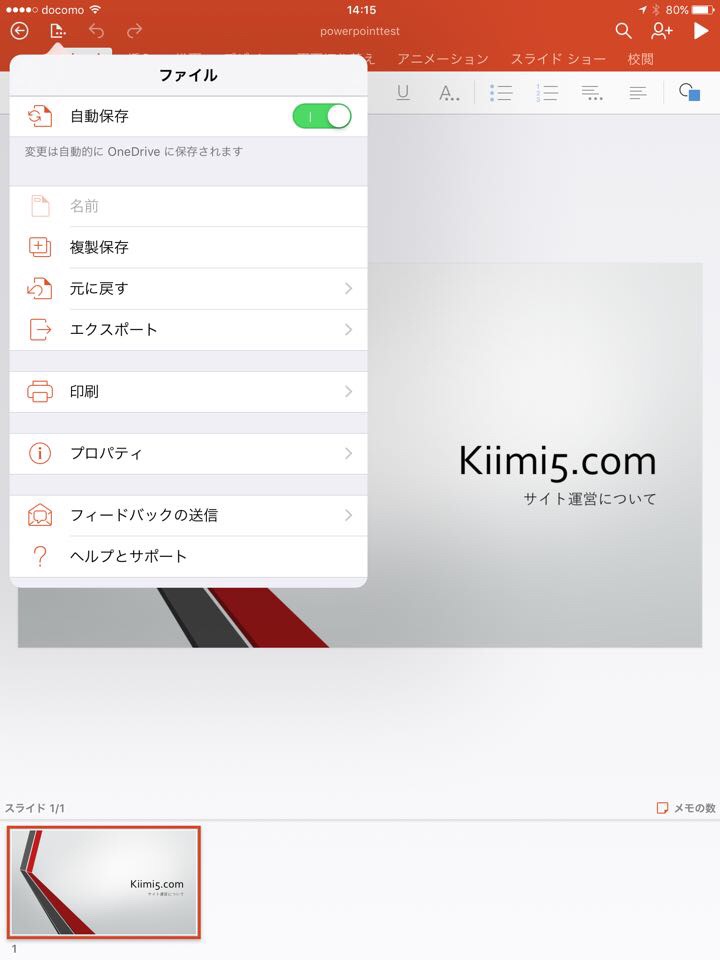
やはり、画面左上のファイルマークをタップすることでメニューが出てきます。
“印刷” をタップします。
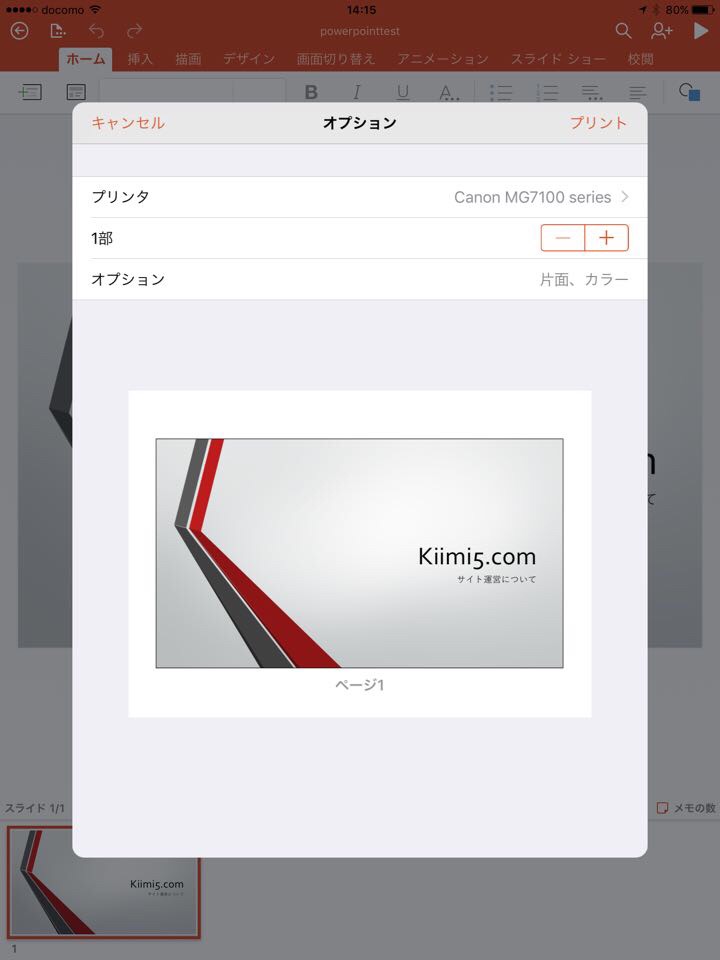
Word,Excelと同様の設定でした。完了しましたらプリントをタップします。

ちなみに今回の印刷に使用したプリンタですが、Canon製のMG7130というプリンタです。こちらは有線・無線LAN機能が備わっております。このプリンタとは有線で繋がっています。
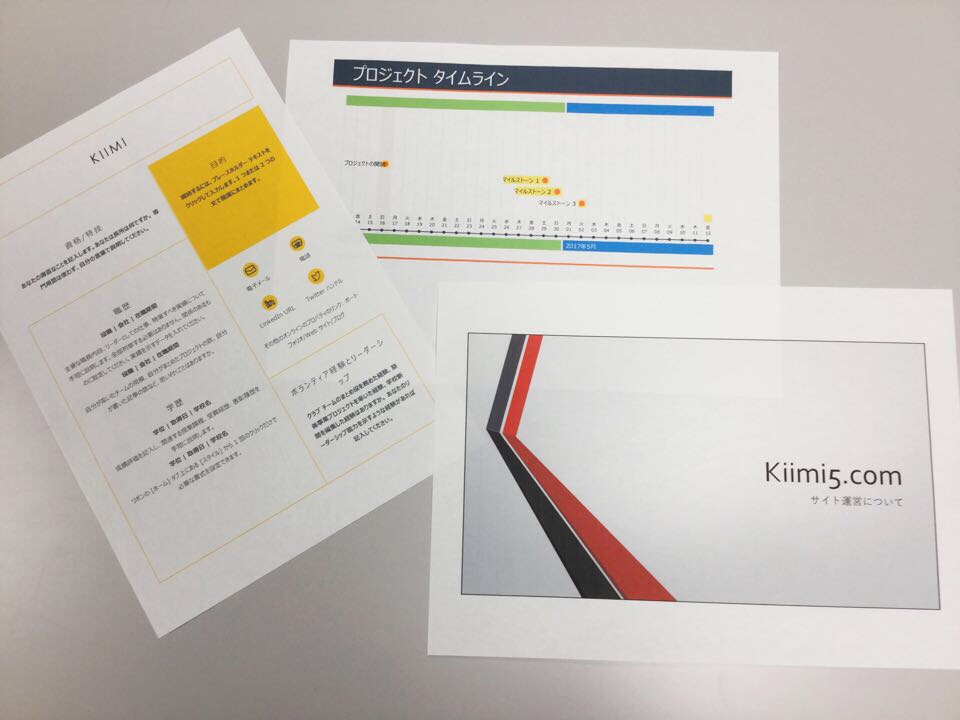
実際にプリントアウトしたのがこちら。一般的なA4サイズでの印刷でしたら問題なく印刷できます。
写真アプリを使った印刷
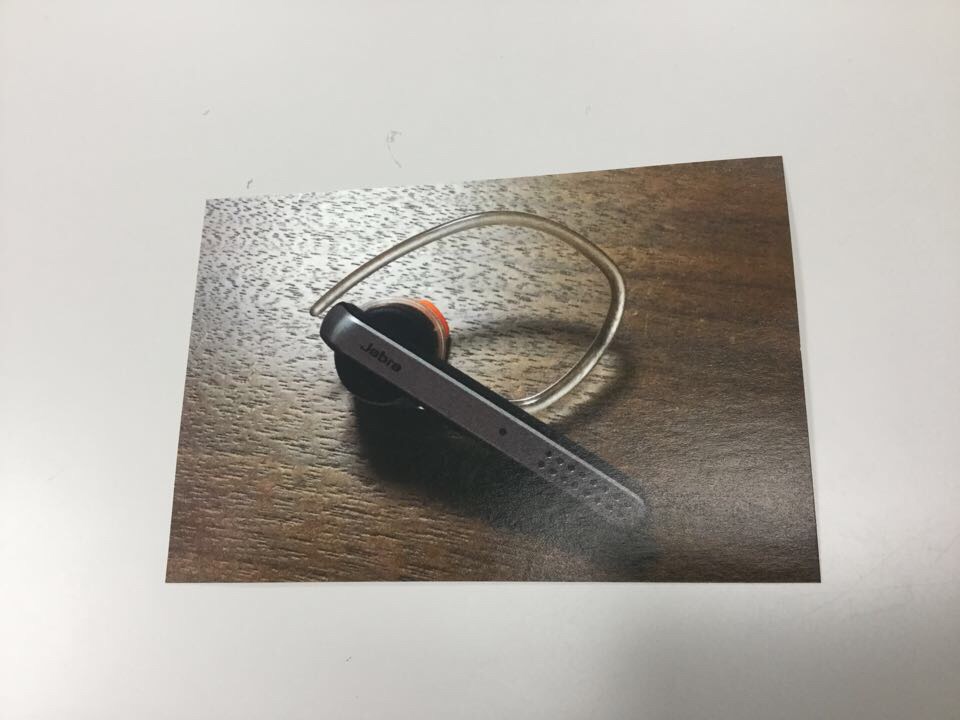
写真アプリを使って印刷した場合はどうなるのでしょうか。試してみたところ、MG7130にはトレイが2つありまして、それぞれA4普通紙とハガキを入れてます。印刷時選択されたのは “ハガキ” が入ったトレイでした。画像がちょっとはみ出していました。調べてみると、写真アプリという性質上 “L版” で印刷される模様。
プリンタ出力先の専用アプリ “ePrint” を使ってみました
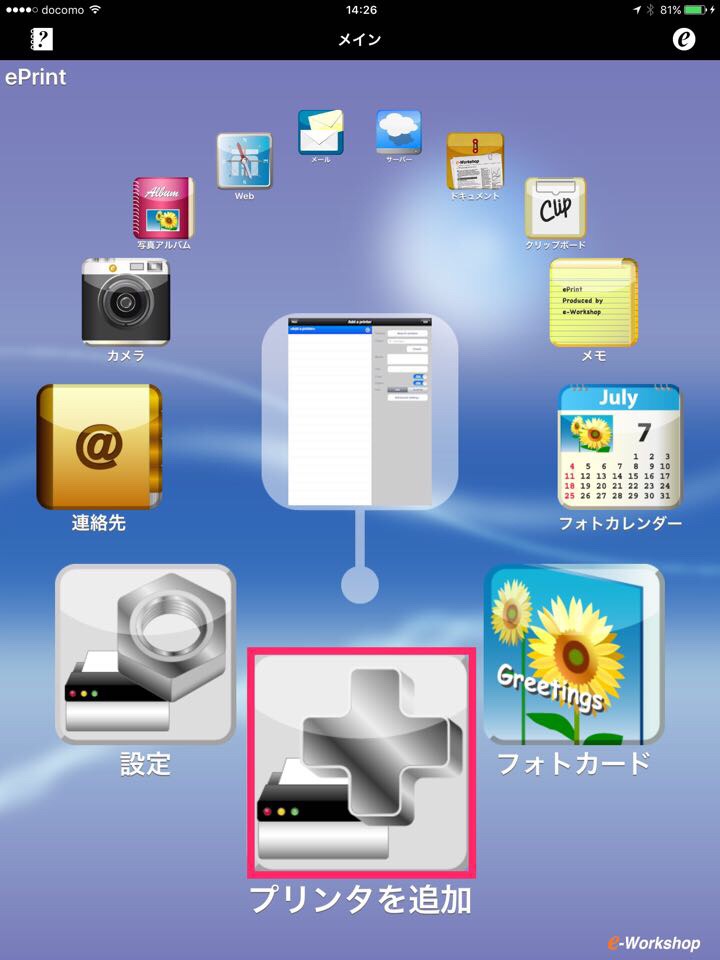
プリンタ出力専用のアプリが無いかApp Storeで探してみたところ “ePrint” というアプリを発見。iPad mini 4に組み込んで使ってみました。
“プリンタの追加” をタップします。
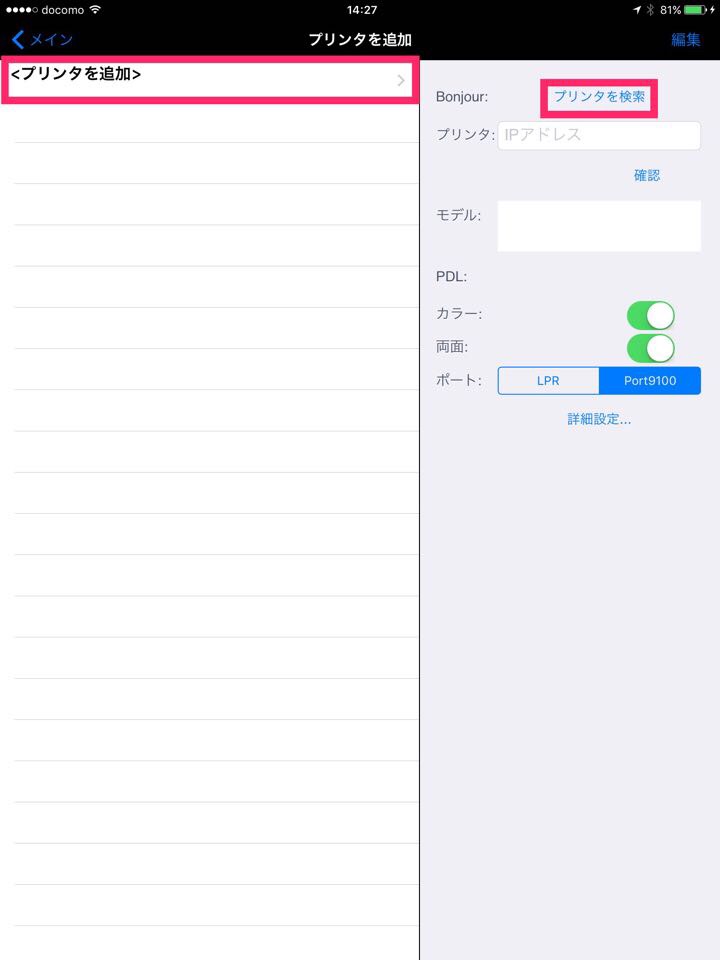
プリンタの追加画面です。ネットワーク上のプリンタを検索しました。

先程の “Canon MG 7100 Series”がヒットしましたので “適用” をタップします。
登録されました。

“ePrint” アプリが写真のアクセスを求める画面に切り替わりました。
“OK” をタップします。
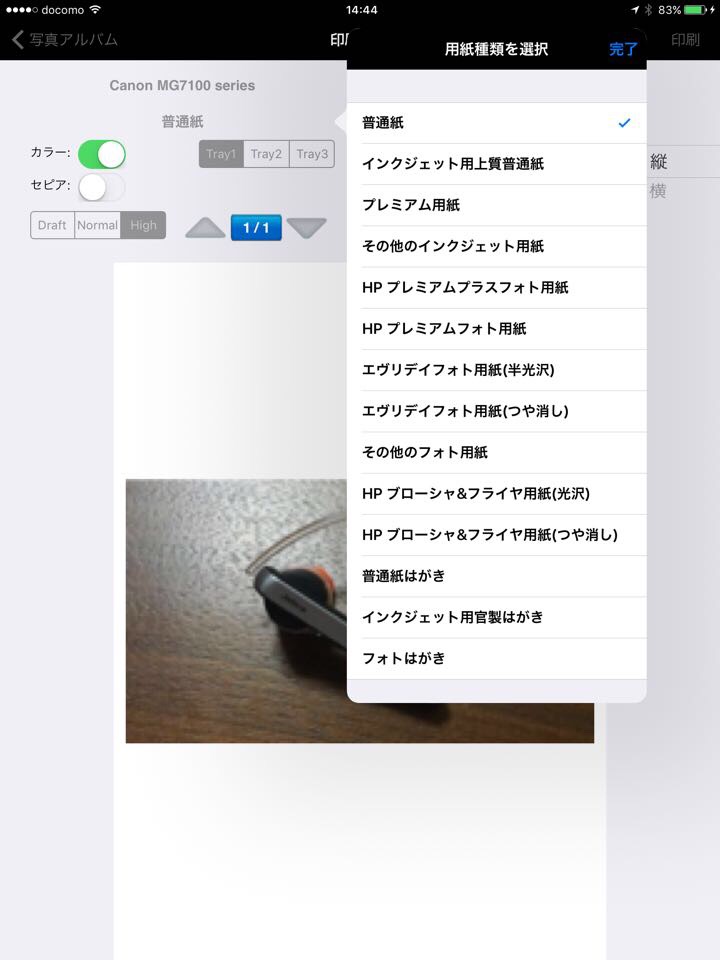
紙の種類がたくさん出てきました。
このあたり、流石はプリンタ出力専用アプリといったところ。
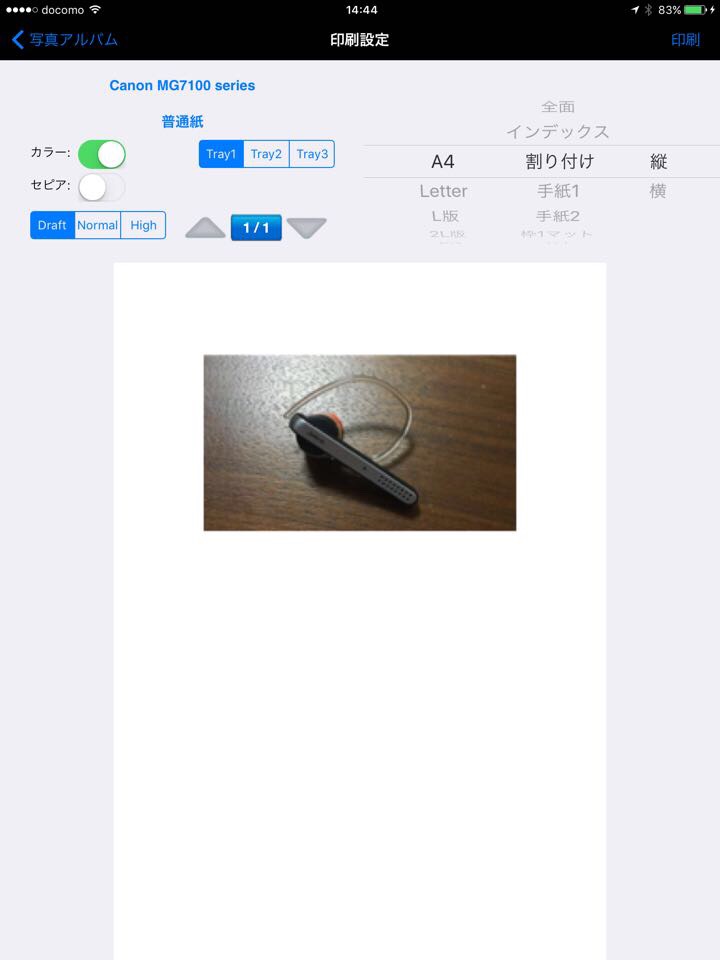
多くの設定があります。
「それでは、印刷!」
「んっ?」
印刷できなかったのです…
どうしてなのでしょう?

気を取り直して…
同一ネットワーク上にあるカラーレーザープリンター “Ricoh SP C831” を使って再度設定、印刷に挑戦してみました。
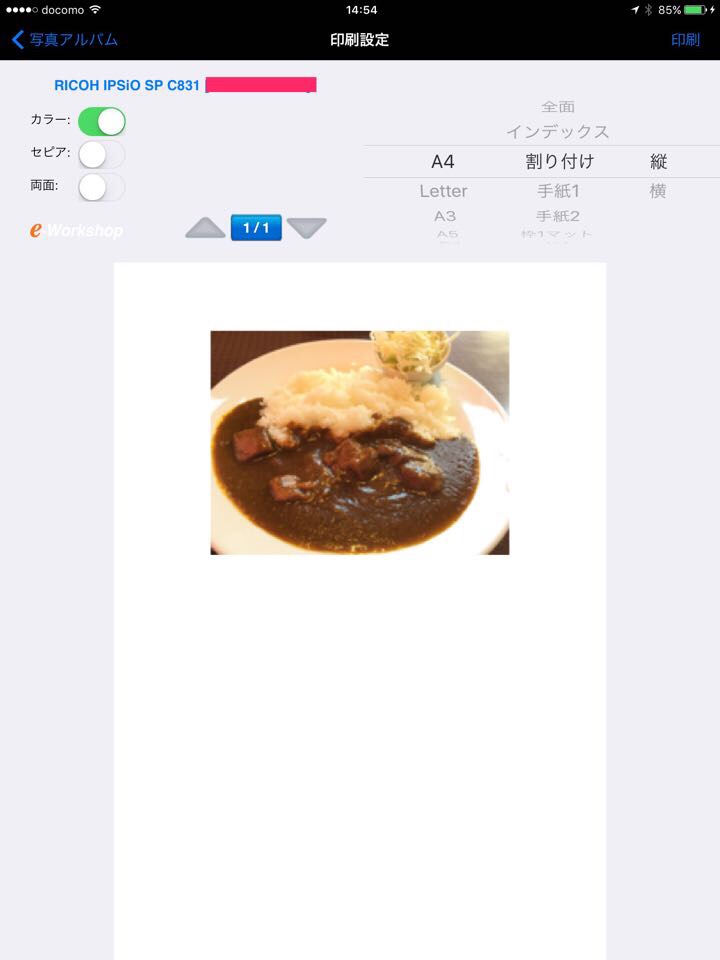
“Ricoh SP C831″も同じように多くの設定が用意されています。
たまたまiPhoneのカメラロールに入っていただけなのです(でもちらっとご紹介…)。
こちらはデニーズでいただいたカレー。
食べた時、かすかな甘みを感じた不思議なカレーでした。後味がスパイシー…
まとめ
今回、印刷について色々試してみました。
Word,Excel,PowerPointですが “印刷の基本設定のみ” 使えれば問題ないよ(あと、ここでは触れていませんが、基本的な
Officeの機能があれば大丈夫)という方はiPad,iPhoneにOffice系アプリを組み込んで使っていけそうです。
また、今回行った “ePrint” というアプリは印刷設定が豊富なのですが、AirPrintでは印刷できていたのに、ネットワークの環境によっては正常に印刷できないのが引っかかりました。この問題、未だに解決していません。それでも、印刷を頻繁に出される方、細かな設定が必要という方は試しに導入してみてはいかがでしょうか。